Почему невозможно ответить на эту переписку в директ инстаграм: причины и решения
Содержание:
- Функции Директа
- Как удалить переписку
- Как ответить на комментарий конкретного человека
- Как использовать Директ Инстаграм для продвижения
- Как пользоваться Инстаграм Директ в Facebook
- Как написать в Инстаграм директ
- Комментарии в Инстаграме – важнейшая составляющая бизнеса
- Отправка и сохранение фото и видео
- Как ответить сразу нескольким людям
- Инструкция, как ответить на комментарий с телефона
- Быстрые ответы в Инстаграм Директ
- Приложение для переписок для Instagram
- Почему в Инстаграме не отправляются сообщения?
- Как настроить автоответы в Instagram Direct
Функции Директа
Функции личных сообщений в Инстаграм не сводятся к банальному «написали цену в директ» .
Instagram активно развивает функцию директа, в 2020 году Facebook объединил личные сообщения в Instagram и Messenger. Это было сделано для удобства пользователей, чтобы те могли общаться друг с другом в одном приложении.
К старому функционалу добавились возможности прикреплять анимированные наклейки и ГИФ, отправлять реакции. Можно выбирать цветовую схему чатов, доступно более 20 цветовых решений. Помимо прочего, пользователи теперь могут отвечать на сообщения в директ, проведя пальцем по экрану.
Даже сам значок директа изменился. Раньше это был самолетик, а теперь иконка больше напоминает значок мессенджера из Facebook.
Если вы еще не обновили настройки Instagram, советуем сделать это уже сейчас и идти в ногу со временем.
Чтобы обновить директ в вашем профиле, сделайте следующее:
- Войдите в вашу ученую запись Instagram. Нажмите на три точки или три полоски (в зависимости от типа вашего устройства) в правом верхнем углу экрана;
- Перейдите в раздел «Настройки» во всплывающем окне;
- На новой открывшейся вкладке первой строчкой будет опция «Обновить обмен сообщениями», выберите ее;
- Система откроет перед вами новую страницу с информацией об обновлении, подтвердите свое согласие, нажав на кнопку «Перейти» внизу экрана;
- Интегрируйте ваши аккаунты Instagram и Facebook.
Групповые чаты
Еще одна прекрасная возможность, которую дает директ – создание групповых чатов. Вы можете пригласить в общую беседу нескольких друзей, либо коллег.
Чтобы создать групповой чат сделайте следующее:
- Войдите в свою учетную запись Инстаграм и нажмите на значок директ в правом верхнем углу.
- Нажмите на кнопку «Новое сообщение». Кнопка находится в правом верхнем углу экрана;
- Найдите первого участника группового чата по поиску, нажмите на кружок напротив имени пользователя, чтобы добавить его в беседу;
- Выберите опцию «Создать чат» в правом верхнем углу экрана;
- Добавьте остальных участников диалога.
Групповые чаты в директе
Все пользователи, включенные в групповой чат, смогут читать и отправлять сообщения. Если хотите создать несколько групповых чатов, для каждого можно выбрать отдельное название, чтобы не путаться.
Быстрые ответы
Эта функция значительно упростит работу магазинов в Инстаграм.
Как правило, пользователи задают одни и те же вопросы – о товарах в наличии, способах и сроках доставки.
Необходимо создать пул самых популярных вопросов и составить шаблонные ответы на каждый из них. Затем сделайте следующее:
- Войдите в вашу ученую запись Instagram. Нажмите на три точки или три полоски (в зависимости от типа вашего устройства) в правом верхнем углу экрана;
- Перейдите в раздел «Настройки» во всплывающем окне;
- На новой странице выберите пункт «Компания»;
- Выберите строку «Быстрые ответы» на IPhone или «Сохраненные ответы» на Android;
- На новой странице вы увидите список сохраненных ответов. Добавить новый ответ можно кнопкой «+» в правом верхнем углу.
Настройка быстрых ответов
Каждому быстрому ответу присваивается цифра. При общении в директ с клиентами, просто напишите определенное цифру, под которой сохранен ваш ответ и система предложит отправить текст.
Например, можно сохранить адрес и подробное описание, как добраться до офиса вашей компании под цифрой 1. Таким образом, на вопрос клиента «Где мне вас искать?» вы сможете нажать цифру 1 и выбрать готовый ответ.
Эта функция позволяет отвечать клиентам еще быстрее и сокращает время на ведение деловой переписки.
Исчезающие сообщения
Особый вид сообщений в директ – исчезающие. Это может быть фото или видео, их можно отправлять как в личные, так и в групповые чаты. Информация пропадает сразу после просмотра, и увидеть ее повторно невозможно.
Чтобы отправить исчезающие сообщения с фотографией:
- Откройте директ и выберите диалог с пользователем, либо групповой чат;
- Нажмите на иконку в виде фотоаппарата. Перед вами откроется режим камеры. Сделайте фото, при необходимости наложите эффект;
- Двигайте строку под фото, чтобы выбрать режим просмотра «Разовый просмотр», «Разрешить повторный просмотр» или «Оставить в чате».
Чтобы отправить исчезающие сообщения с текстом:
- Перейдите в диалог с пользователем;
- Проведите по экрану снизу вверх;
- Напишите и отправьте сообщение.
При отправке фото с разовым просмотром, пользователь сможет посмотреть изображение один раз, повторно оно уже не откроется, хотя надпись останется. В случае с текстом исчезающее сообщение доступно только один раз при повторном открытии диалога его не будет.
Исчезающие сообщения
Как удалить переписку
После отправки смс человек может пожалеть о написанном в нем. Или по ошибке может отправить не тот текст, фотографию или видео. Поэтому нужно понять, где в Инстаграмме сообщения можно удалять. Если проблема заключается в одном некорректном месседже, нужно выполнить такие действия:
- открыть Директ;
- найти интересующий диалог;
- зажать палец на тексте сообщения, которое нуждается в удалении;
- выбрать пункт «Отменить отправку»;
- после нажатия смс удалится сразу у всех участников переписки. Но это не дает гарантию того, что адресат не успел его увидеть.
Проделать аналогичные действия с входящими сообщениями невозможно. Единственный вариант – это удалить всю переписку целиком. Для этого в списке диалогов в Директе нужно зажать палец на каком-то конкретном. В появившемся меню нажать кнопку «Удалить чат».
Как ответить на комментарий конкретного человека
Instagram очень часто обновляется и меняется. Ранее, чтобы написать ответ определенному человеку, было необходимо прописать его логин прямо в поле сообщения и только потом адресованный ему текст. Это было доступно всем, но доставляло некоторые неудобства. Также можно было ответить без указания никнейма, но гарантии того, что пользователь прочтет адресованное ему, не было. Сейчас эти методы работают, но последние обновления социальных сетей упростили процессы пользования интерфейсом.
С телефона
Отвечать на сообщения и комментарии могут только зарегистрированные и авторизованные пользователи, поэтому перед началом действия необходимо войти в профиль. Далее следует проделать следующие мероприятия:
- Найти интересующий блог и пост.
- Нажать значок, обозначающий комментирование (располагается непосредственно под картинкой и имеет форму облачка).
- Найти заинтересовавшуюся запись.
- Кликнуть под записью “Ответить”, написать и отправить текст.
Если отвечают на вашу запись, то прокомментировать ее возможно таким же образом или просто нажав на уведомление.
С компьютера
Написать ответное письмо любому пользователю с телефона достаточно просто. Но как в инстаграмме ответить на комментарий конкретному человеку в веб-версии социальной сети? Последние обновления, к сожалению, не предусматривают упрощение процедуры. Поэтому действовать потребуется с помощью схемы:
- Авторизоваться в системе.
- Выбрать интересующий пост (открывать ленту чужих записей при этом не придется. Она располагается справа от изображения (либо ниже, если просмотр контента производится в новостной ленте) сразу после подписи владельца аккаунта).
- Выбрать комментирующего и прописать в поле для сообщений его логин.
- Написать текст и нажать кнопку Enter на клавиатуре.
Этот способ создания записи является единственным. Но не исключено, что с новым обновлением порядок комментирования изменится.
Примечание: Перед логином в сообщении обязательно должен стоять значок @, иначе оно не будет адресовано определенному пользователю.

Как использовать Директ Инстаграм для продвижения
Выстраивайте коммуникации с клиентами
Коммуникация с клиентами и подписчиками в Инстаграм (как и в других соцсетях) должна приводить к запланированным целям – продажи, узнаваемость бренда, улучшение имиджа к компании.
Какие ошибки в коммуникации приводят к сливу лидов, то есть чего делать НЕ надо:
- Игнор входящих сообщений. В идеале поступающие заявки должны обрабатываться в течение первых двух часов. Если сообщения висят без ответа подня и дольше, то это гарантированно потерянные лиды. Обязательно настройте уведомления от Инстаграм на телефоне.Если вы ведете сразу несколько аккаунтов, используйте сервисы для отслеживания сообщений и комментариев.
- Отсутствие конкретных ответов на поставленные вопросы. Не стоит отвечать готовым текстом на все сообщения подряд, проявляйте индивидуальный подход. Если человек вынужден вытягивать из вас информацию, переспрашивая одно и то же несколько раз, то, в конечном счете ему это надоест.
- Грубость. Тут без комментариев. Желание что-то покупать отпадает сразу.
- Трата времени, когда приходится отвечать на одни и те же вопросы. Подготовьте свой аккаунт или страницу так, чтобы ответы на самые частые вопросы были на виду. Создайте F.A.Q. в разделе с актуальными стори и добавьте туда информацию об оплате, доставке, ценам, характеристикам товара. Кто-то все равно будет спрашивать это все в личке, но таких людей будет меньше – на этот случай настройте быстрые ответы.
- Когда обработку лидов сваливают на SMM-специалистов. Это неправильно, так как сммщик не знает всех тонкостей товара и бизнеса и не сможет корректно ответить на все вопросы. Этим должен заниматься менеджер по продажам.
Делайте рассылки
С помощью рассылок можно присылать подписчикам последние новости магазина, уведомлять их о новых поступлениях товара, скидках и акциях, изменениях в работе компании и так далее. Для этого лучше пользоваться специальными сервисами, о них мы писали в статье о массовых рассылках в Инстаграм.
Чтобы не потерять раскрученный аккаунт за спам, лучше создать для рассылок отдельный аккаунт и просить всех, кто согласен получать рассылки, подписаться на него.
Статья в тему: 10 лучших сервисов для рассылки в Директ Инстаграм
Создавайте групповые чаты
Как альтернативу рассылкам можно создавать групповые чаты в Директе. А лучше использовать оба инструмента. Групповой чат в Direct мало чем отличается от аналогичных чатов в любом мессенджере. Вы создаете чат, добавляете в него людей, выбираете кого назначить администратором и обмениваетесь сообщениями.
Настройте быстрые ответы
Быстрый ответ в Директ – это функция, позволяющая отправлять готовый текст, а не писать заново каждое сообщение. В настройках можно создать шаблон ответа и кодовое слово, которое будет запускать этот ответ.
Например, вы продаете кальяны и у вас спрашивают цену. Задайте любое кодовое слово, допустим, «цена», которое будет запускать готовый шаблон:
«Здравствуйте! Цена кальянов размера S – 500 рублей, средние кальяны стоят 1 000 рублей, а самые большие кальяны мы продаем по 1 500 рублей за штуку».
Подробнее о том, как настраивать такие шаблоны, читайте в статье «Быстрые ответы в Директ Инстаграм».
Еще можно подключить автоответчик с приветствием для новых подписчиков. Но это делается уже через сторонние сервисы.
Полезные инструменты для Директа
Программы или сервисы, которые позволяют заходить в директ с ПК, отслеживать новые сообщения и делать рассылки.
Директ с ПК. Чтобы пользоваться Инстаграмом с компьютера, нужно зайти в Microsoft Store, скачать официальное приложение и зайти в него под своим логином и паролем. Но учтите, что приложение работает только с Windows 10. В ОС ниже десятки работать не будет. В скором времени, Директ будет доступен и веб-версии.
- Instaplus.me – сервис для продвижения в Инстаграм. Основные возможности для Директа: автоматические приветствия новых подписчиков в Direct и быстрые рассылки по своей базе подписчиков.
- Tooligram – позволяет настроить автоматическое приветствие и отслеживание новых сообщения, а также запускать рассылки.
- Zengram – еще один сервис для автоматизации продвижения в Инстаграм, с возможностью настройки автодиректа.
- I2CRM – сервис интеграции Инстаграм в CRM, позволяет отвечать на сообщения в Direct и комментарии прямо из CRM. Есть также интеграция с WhatsApp.
Как пользоваться Инстаграм Директ в Facebook
Хотя объявление было сделано вначале этого года, а процесс должен быть завершен к концу 2019, максимум началу 2020 года, Facebook больше не сообщает о дополнительных функциях и возможностях, которые могут ожидать пользователи.
Обзор не раскрывает полный список возможностей, однако мы предполагаем, что пользователи Instagram смогут делать в папке входящих сообщений все, что могут в Messenger. Вот что входит в Facebook Messenger:
1.Основная папка, которая будет отображаться как раскрывающееся меню для доступа к:
- непрочитанным сообщениям
- сообщениям от подписчиков
- прочитанным сообщениям
- спаму
2.Доступ к фильтрации сообщений по владельцу — полезный инструмент для команд, управляющих почтовыми ящиками.
3.Статус «Доступен» или «Вне сети».
4.Панель поиска, чтобы найти конкретные сообщения.
Как написать в Инстаграм директ
Отправить личное сообщение в Инстаграм можно несколькими способами.
Через раздел Инстаграм директ
Оптимальный способ начать переписку — это зайти в раздел Инстаграм директ. Для этого нужно в общей ленте нажать в правом верхнем углу на значок письма в виде “самолетика”. После этого вы окажетесь в разделе Direct.
Здесь будут отображены все ваши переписки. А если таковые отсутствуют, будет кратко описана суть раздела. Чтобы начать переписку, в правом верхнем углу данного раздела нажмите на значок “+”.
Откроется страница, где предлагается выбрать, кому вы хотите направить свое сообщение. Начните вводить имя пользователя в Инстаграм, чтобы отыскать его среди других людей.
Нажмите на имя пользователя человека, с которым вы хотите связаться, чтобы оно было выделено. После этого в правом верхнем углу нажмите “Далее”.
Все, на этом этапе вы оказались в директ Инстаграм с конкретным пользователем. Остается только отправить ему сообщение.
Важно: После того как вы отправите сообщение человеку, он будет отображаться в списке переписок в разделе директа Инстаграм
Через страницу пользователя
Другой способ отправить сообщение в Инстаграм директ подходит, например, если вы просматриваете личные фотографии пользователя и захотели с ним связаться. То есть, вы уже находитесь на его странице в Инстаграм. В таком случае проще отправить сообщение в директ прямо с его страницы, около его имени пользователя справа вверху нужно нажать на три точки, чтобы появилось выпадающее меню.
Здесь нажмите “Отправить сообщение”, после чего вы попадете на страницу переписки с этим пользователем.
Далее остается только отправлять сообщения.
Как написать в Инстаграм директ с компьютера
Веб-версия сайта Инстаграм не поддерживает многие функции, которые есть в мобильном приложении. Тем не менее, написать в директ Инстаграм с компьютера возможно. Есть несколько способов:
- Скачать приложение Instagram для компьютера под управлением Windows 10 (Windows 8) из магазина приложений Microsoft;
- Установить на компьютер эмулятор мобильной операционной системы (например, Android), после чего загрузить в эмулятор приложение Instagram и воспользоваться им для переписки в директ;
- Воспользоваться сторонними приложениями, которые позволяют, помимо прочего, писать в директ инстаграм. Данный способ наиболее опасен, поскольку может привести к потере аккаунта и другим проблемам, если использовать приложения злоумышленников.
Рассмотрим оптимальный вариант из перечисленных выше — использование приложения Инстаграм для компьютера на Windows 10 (Windows 8). Чтобы скачать данное приложение, необходимо зайти в магазин Microsoft Store. Он предустановлен на компьютер, запустить его можно, например, через поиск.
Открыв магазин, найдите с помощью поиска в нем приложение Instagram. Зайдите на его страницу.
Приложение Инстаграм для компьютеров бесплатное. Нужно его установить.
После того как программа будет загружена на компьютер и установлена, запустите ее.
Далее потребуется авторизоваться в приложении под тем аккаунтом, с которого вы хотите писать сообщения. В нижней части приложения нажмите “Выполнить вход”.
Обратите внимание: Если у вас нет аккаунта, его можно зарегистрировать через это приложение. Введите данные от аккаунта и нажмите “Войти”
Введите данные от аккаунта и нажмите “Войти”.
После этого откроется приложение Инстаграм, которое практически не отличается по своему внешнему виду и возможностям от того, которое есть на мобильных устройствах. Чтобы написать в инстаграм Директ с компьютера, достаточно перейти в раздел сообщений, либо на страницу пользователя, а дальше действовать по описанным выше инструкциям для мобильных версий.
Комментарии в Инстаграме – важнейшая составляющая бизнеса
Инстаграм предоставляет безграничные возможности для продвижения бизнеса. Приложив немного усилий можно стать успешным предпринимателем.
Чтобы дело развивалось и приносило прибыль, необходимо придерживаться таких правил:
После создания странички в Instagram, первое время используйте профиль, как блог (сначала необходимо немного раскрутить страницу). Пишите интересные статьи, загружайте фотографии, касающиеся вашего бизнеса. Этими действиями вы будете увеличивать численность подписчиков и потенциальных клиентов.
Оформляйте профиль реальными фотографиями хорошего качества. Под каждым изображением напишите описание. Придумайте хештеги и разместите в описаниях (см. “Хэштеги, как инструмент получения лайков в Инстаграм“).
Так как вы в самом начале своего пути, то придется выдавать контент ежедневно. К этому относится и сторис и публикации ленте.
Проводите розыгрыш призов и конкурсы
Таким образом, вы привлечете внимание новых подписчиков и они будут активнее, чем обычно.
Оставляйте лайки и отзывы под постами других пользователей.
Не стоит все посты посвящать продвижению своего бизнеса. Публикуйте рабочие фотографии с офиса, пишите веселые истории, анекдоты
Такие страницы намного приятнее просматривать.
Отправка и сохранение фото и видео
Обмен мультимедийными файлами — обязательная функция любого современного мессенджера. В Инстаграме это удобно вдвойне, во-первых, потому как написать в директ можно и как с айфона, так и с андроида, а во-вторых, потому что приложение постоянно открыто. Ведь и правда, по статистике ресурс Instagram находится в топе самых часто используемых приложений во всем мире.
Для того, чтобы разобраться как отправить фото в директ в Инстаграме, для начала необходимо разобраться, каким именно изображением нужно поделиться. Здесь может быть несколько вариантов:
- Фотография в понравившейся публикации из новостной ленты
- Изображение из внутренней памяти телефона (из «Галереи»)
- Новый снимок с камеры, который будет сделан прямо сейчас.
В первом случае отправка сообщения осуществляется прямо из ленты. Под самой фотографией расположены несколько значков. Чаще всего они используются для того, чтобы поставить «лайк» или прокомментировать запись. Однако если посмотреть внимательнее, так также имеется «бумажный самолетик», нажатие на который открывает окно со списком имен. Это и есть выбор получателя приватного месседжа, который требуется отправить.
Чтобы поделиться с кем-то фотографией, которая еще нигде не публикуется, нужно не что иное, как зайти в директ в инстаграме и вместо текста прикрепить фотографию. Значок с камерой рядом с полем для ввода текста обозначает моментальный снимок. Другими словами, при нажатии на эту кнопку откроется камера.
Сделав и сохранив снимок, его можно будет отправить другу через direct. Точно такая же схема применяется, когда нужно отправить видеофайл.
В некоторых случаях возникает необходимость сохранить фото или видео из директа в инстаграм. Некоторые пользователи долго мучаются с этим и так и не находят решения проблемы. Дело в том, что в приложении иногда отправитель высылает в диалог так называемые «исчезающие видео». После просмотра эти ролики не сохраняются во временной памяти и становятся недоступными для скачивания. Но что же делать, если материал не был исчезающим? Вот краткая инструкция о том, как сохранить видео из директа в инстаграм: все что нужно, это зажать и удерживать пальцем сообщение с нужным материалом. Через короткий промежуток времени должно появиться всплывающее меню, в котором необходимо выбрать искомую опцию.
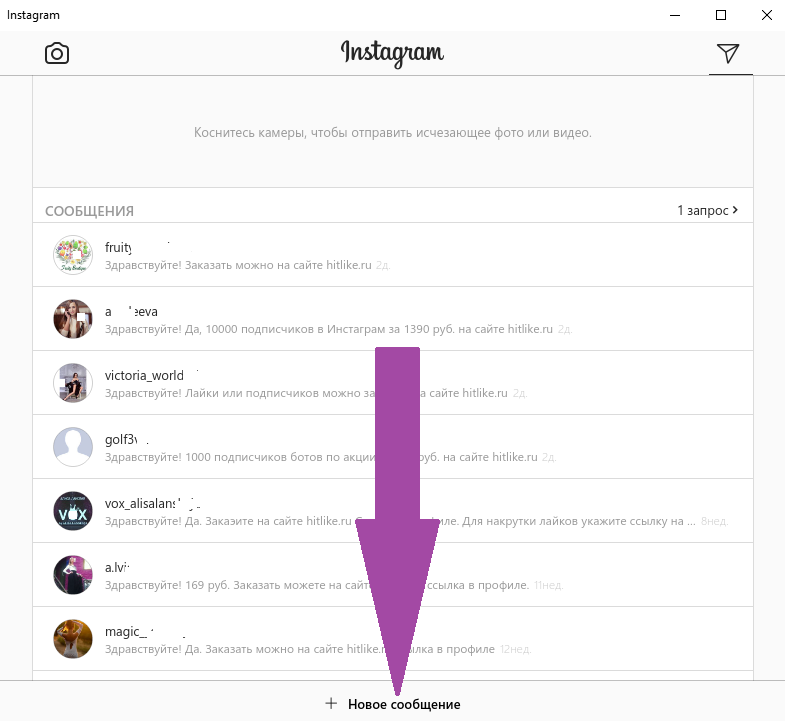
Как ответить сразу нескольким людям
Иногда нужно ответить на комментарий сразу нескольких людей, тогда нужно действовать немного по другому.
Android
Для владельцев устройств под управлением Андроид:
- Запустите официальный клиент и откройте пост.
- Возле нужных комментариев нажимайте кнопку «Ответить».
- Укажите сообщение и нажмите кнопку «Опубликовать».
С компьютера
Для тех, кто пользуется инстой через ПК алгоритм следующий:
- Откройте instagram.com и войдите в аккаунт.
- Откройте публикацию.
- Найдите комментарии, на которые хотите дать ответ.
- В строке ввода коммента поочередно вводите: «@ник», так укажите ники всех, кому нужно ответить.
- После этого введите ответ и нажмите Enter, чтобы опубликовать его.
Теперь вы знаете, как ответить в инсте на коммент. Достаточно выполнить несколько простых действий на смартфоне или компьютере.
Инструкция, как ответить на комментарий с телефона
Чтобы ответить определенному человеку, под его постом, щелкните кнопку «Ответить». В появившейся строке, будет виден знак @ и ник пользователя. Здесь нужно написать свое сообщение и нажать кнопку «Опубликовать».

В комментах это будет иметь вот такой вид
Адресату придет уведомление. Таким способом можно сообщение отослать одновременно нескольким пользователям. Для этого нужно нажать «Ответить» возле всех кому хотите отослать сообщение.
Бывают случаи, когда необходимо удалить комментарий в Инстаграме. Для этого нужно открыть все обсуждения определенного поста и провести пальцем по нужной фразе. В дополнительном меню высветиться знак мусорного ведра, на которое нужно нажать.
Быстрые ответы в Инстаграм Директ
Когда используешь Инстаграм для бизнеса, часто звучат одни и те же вопросы от подписчиков. Например, «Во сколько вы открываетесь?», «Когда будет в наличии?» или «Цены еще актуальны?».
В Директе Инстаграма ситуацию решили просто и эффективно – внедрили функцию «Быстрые ответы». Она помогает без проблем ответить на повторяющиеся вопросы, ускоряя этот процесс. Доступна она только коммерческим аккаунтам, «Компания» или «Автор».
Найти ее можно так.
Открывайте профиль, жмите кнопку с тремя горизонтальными линиями. Покажется меню боковой панели, где есть доступ к настройкам Инстаграма.
Здесь жмите кнопку настроек (значок шестеренки внизу экрана) и выбирайте пункт «Компания» или «Автор». Тут найдете опцию «Быстрые ответы».
Жмите на плюсик справа вверху экрана, создавайте сообщение. Чтобы быстро использовать его в переписке, в строку под сообщением вставьте любое слово. Это может быть первое слово вашего ответа или любой набор букв, который не забудете. В беседе появится возможность вставить заготовленный текст, написав заданное слово или несколько букв.
Теперь сохраните текст. Отредактировать сообщение и добавить в него актуальную информацию сможете, когда захотите.
Посмотрите настройку на скриншотах ниже.
Опция спрятана не так уж и далеко. Просто надо знать, где искать 🙂
Приложение для переписок для Instagram
Инстаграм выпустил официальное приложение для смартфонов, в котором пользователи могут обмениваться сообщениями и создавать чаты. Threads доступен для Play Market и AppStore, связан с аккаунтом владельца страницы в Инстаграме.
Основной функционал:
- создание чатов с пользователя из списка: «Близкие друзья»;
- отправка сообщений и обмен Сторис;
- анимированные;
- создание групповых переписок;
- личный статус и видеозвонки.
Чтобы написать кому-либо в приложении, нужно зайти в Инстаграм и выбрать пользователей для списка «Близкие друзья».
Как использовать приложение:
- Скачать и установить Threads.
- Открыть – подключиться к аккаунту в Инстаграме.
- Выбрать пользователя для переписки из списка друзей.
- Отправить.
Почему в Инстаграме не отправляются сообщения?

Как в Инстаграм отправить сообщение – не единственный вопрос пользователей, возникают и другие недопонимания и сложности с сервисом, однако это скорее исключение, чем правило. Основные проблемы при личной переписке на телефоне:
- Нет меню Direct. Стоит воспользоваться официальным приложением для телефона или перезагрузить устройство.
- Не получается написать и/или отправить медиа в личку. Скорее всего, блокировка из-за превышения лимитов на отправку «писем» в личку.
- Не открываются просмотренные фото и/или видео в личной переписке. Исчезающие фото и видео – специальная функция отправки. Такие медиа можно просматривать в личной переписке 1 раз/1 день (в зависимости от решения отправителя).
Другие неполадки и приложение просто не работает, смотрите все проблемы в 1 статье.
В целом, разработчики продолжают работать над возможностью личной переписки на телефоне, делая функцию удобней и понятней.
Как настроить автоответы в Instagram Direct
Разберемся, как подключить автоответы в Instagram:
- Ваш профиль должен быть связан со страницей в Facebook – это основное условие подключения функции.Зайдите на свою страницу и выберите пункт «Входящие» в меню страницы.
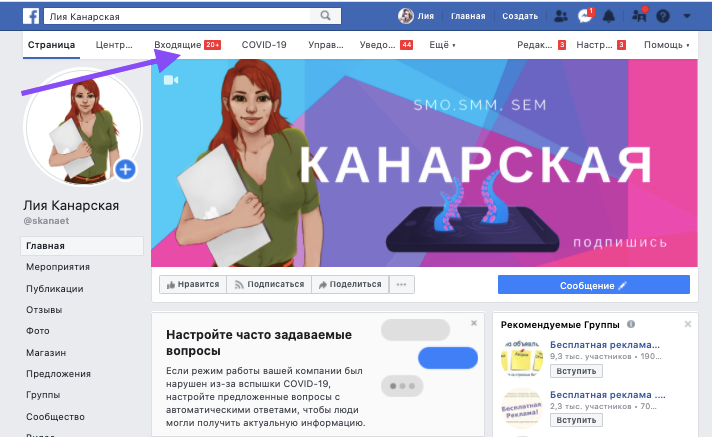 Пока сервис не работает без привязки к Facebook-странице
Пока сервис не работает без привязки к Facebook-странице
- Выберите в меню слева последний пункт – «Автоматические ответы».
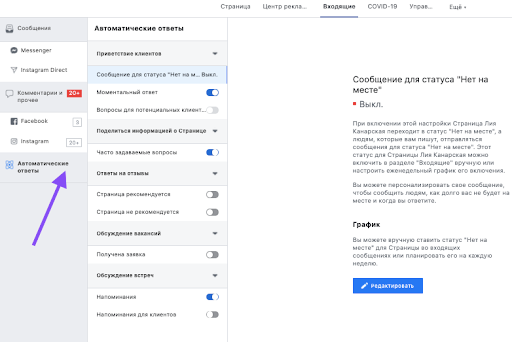
- Включите функцию «Моментальный ответ», передвинув ползунок напротив. Он станет вместо серого синим. Также для Инстаграм разрешена настройка автоматических ответов на сообщения в статусе «Нет на месте». Настраиваются они аналогично.
- Чтобы внести изменения в текст шаблона, нажмите кнопку «Редактировать».

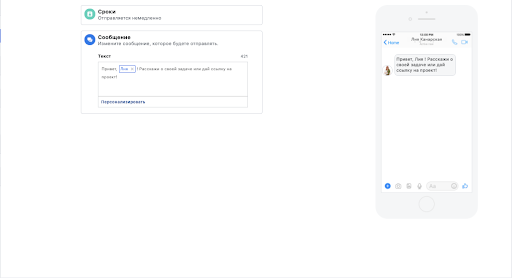 Справа на экране будет виден предпросмотр: так будет выглядеть ваш текст в Instagram Direct
Справа на экране будет виден предпросмотр: так будет выглядеть ваш текст в Instagram Direct
- Если вы настраиваете не «Моментальный ответ» а ответ для статуса «Нет на месте», то в «Сроках» вы можете настроить график включения. У моментальных ответов нет возможности настройки по времени.
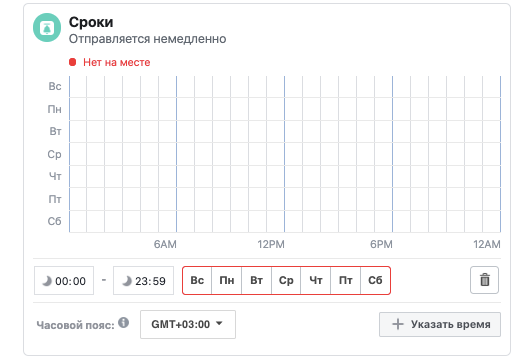 Можете выбрать нужные дни, ваш часовой пояс, и интервал по времени
Можете выбрать нужные дни, ваш часовой пояс, и интервал по времени
- Чтобы обращаться к пользователю по имени, есть возможность персонализировать ваш автоответ – для этого в разделе «Сообщения» нажмите внизу окна на «Персонализировать».
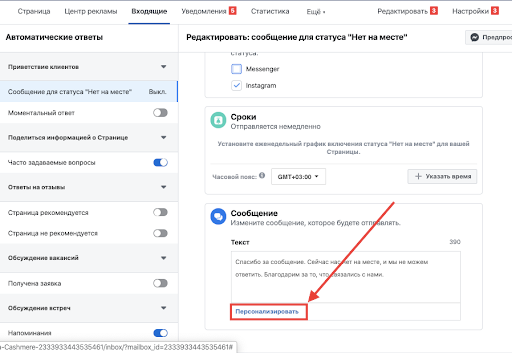
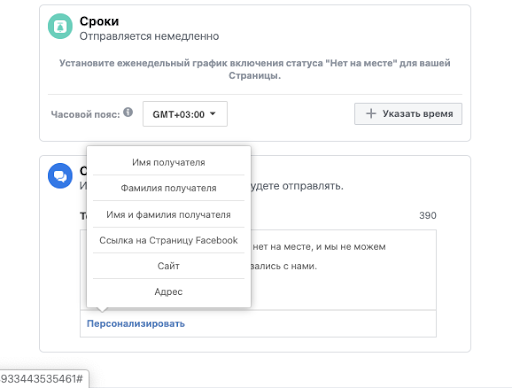 Можно указать ссылку на ваш сайт или адрес (они подставляются автоматом из указанных вами данных в настройках Facebook)
Можно указать ссылку на ваш сайт или адрес (они подставляются автоматом из указанных вами данных в настройках Facebook)








